ps怎么修改图片文字
人气:0相信很多人经常会在网上看见一些好看的图片,想把它收藏起来或者分享给朋友,但是图片上带着字该又怎么办呢?今天我就来教大家怎样用PS去掉图片上原有的文字,并配上自己喜欢的文字。
修改文字信息
- 01
点击“文件”—“打开”,打开你要编辑的图片。


- 02
点击左侧工具栏的“仿制图章工具”。
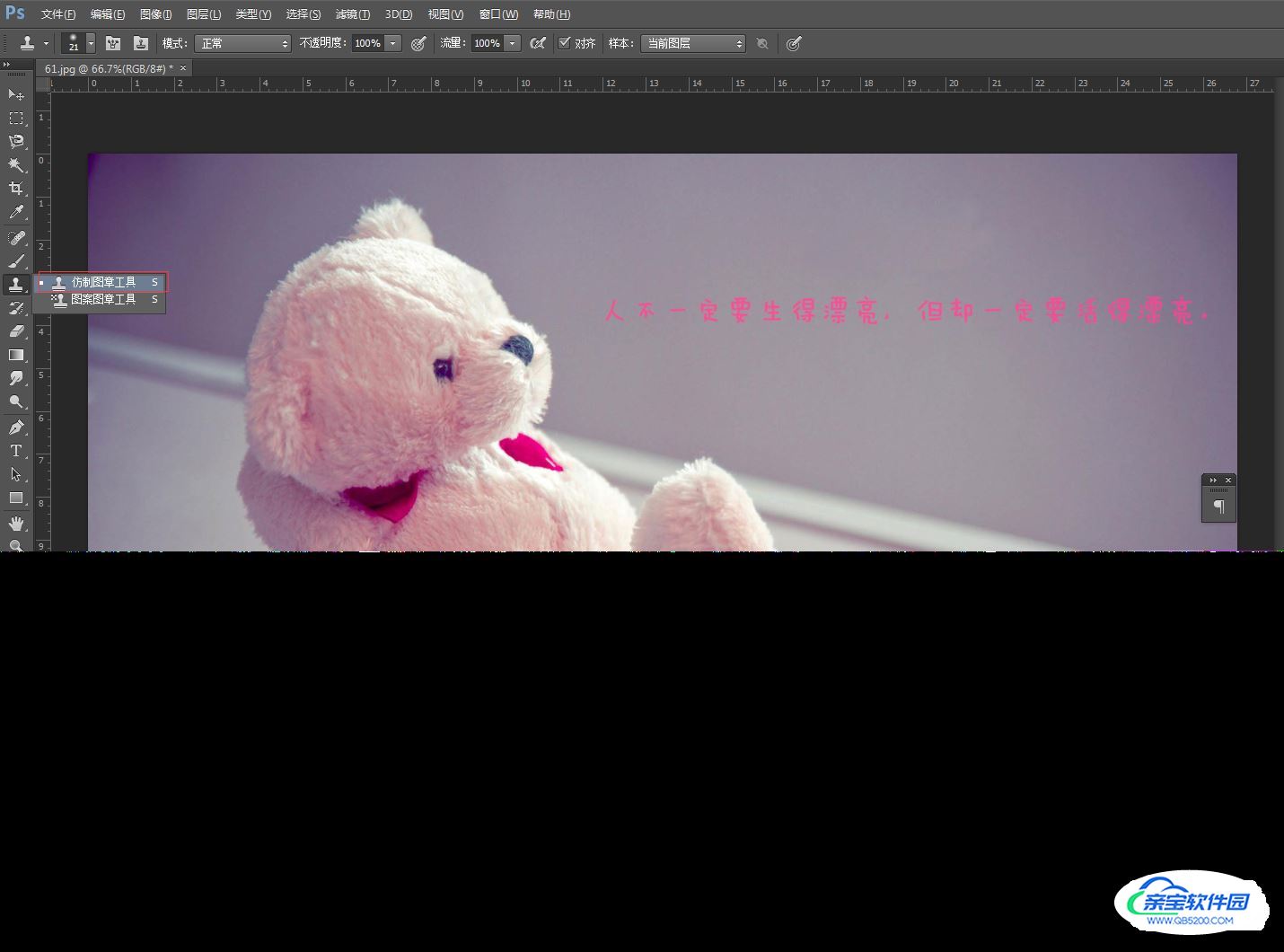
- 03
在图片文字附近按住Alt键进行取样,之后再用鼠标点击需要擦掉的文字将其抹掉,效果如图。

- 04
再点击左侧工具栏的文字工具,在你想要添加字的地方写上自己想写的字即可。
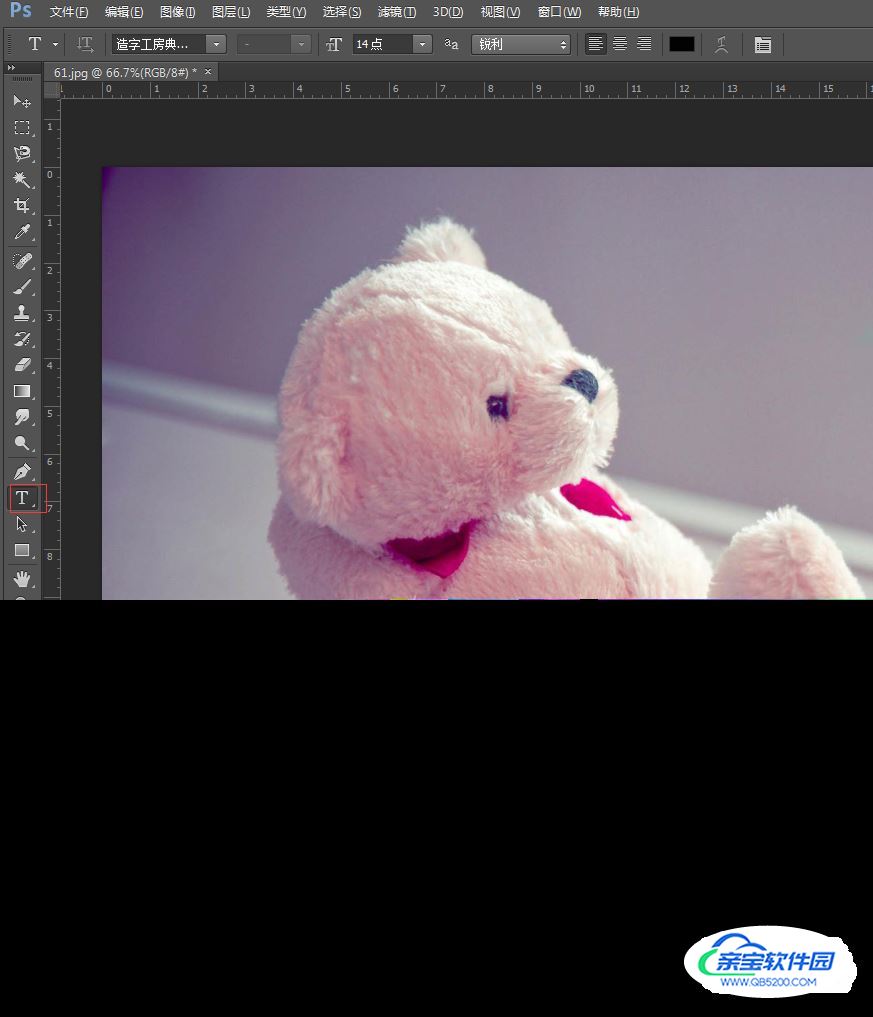

- 05
做完后记得保存。
修改文字颜色
- 01
例如要把图片中的文字“SOGOU”从红色修改为紫色。

- 02
在菜单栏中顺序点:图像--调整--替换颜色;调出替换颜色的操作面板。然后,鼠标移到SOGOU这里,此时,鼠标变成一支吸管的样子,吸管在文字上点击一下,即吸取了文字上的颜色。

- 03
接着,在替换颜色面板的右下方“结果”这里的色块中,鼠标点击一下,弹出拾色器,从中选择紫色。再点确定,即时,文字变成了紫色了。

- 04
除了上述方法,我们还可以用快速选择工具,调出文字选区,然后,再设置背景色为紫色,再按下CTRL+DELETE;填充背景色即可,再按下CTRL+D,取消选区。

加载全部内容